Introduction
การค้นหาและอ่านไฟล์ Kindle บน Chromebook อาจเป็นปริศนาเล็กน้อยเนื่องจากระบบปฏิบัติการที่แตกต่างกัน อย่างไรก็ตาม เมื่อคุณเข้าใจกระบวนการนี้ การเข้าถึงไฟล์เหล่านี้จะเป็นเรื่องง่าย คู่มือนี้จะช่วยคุณทีละขั้นตอนในการค้นหา โอนย้าย และดูไฟล์ Kindle ของคุณบน Chromebook เพื่อให้แน่ใจว่าคุณจะได้รับประสบการณ์การอ่านที่ราบรื่น
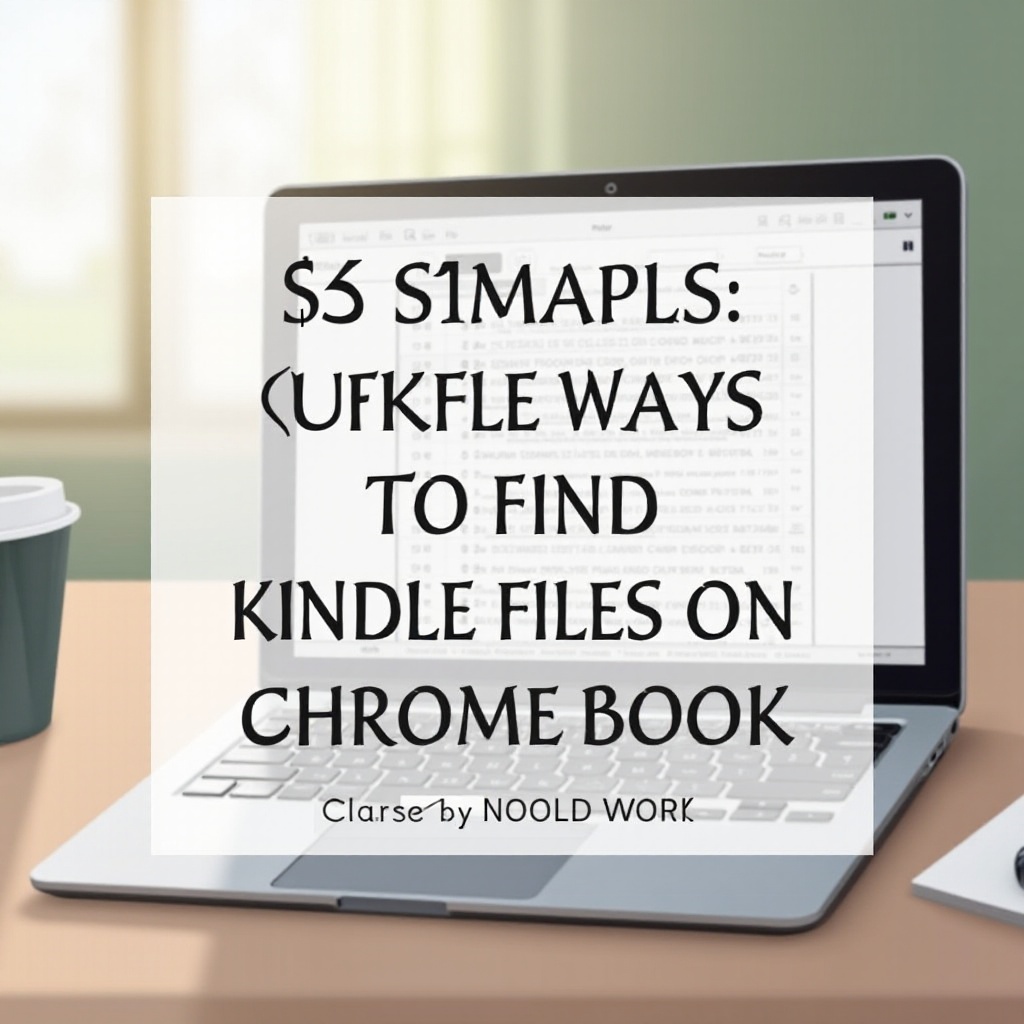
Understanding Kindle File Formats
ก่อนที่เราจะดำเนินการทางเทคนิคเกี่ยวกับการเข้าถึงไฟล์ Kindle สิ่งสำคัญคือต้องคุ้นเคยกับรูปแบบไฟล์ของมัน ไฟล์ Kindle ปรากฏเป็น MOBI, AZW3, หรือ PDF การรู้จักรูปแบบเหล่านี้เป็นสิ่งสำคัญเพราะมันมีผลต่อแอปพลิเคชันที่คุณสามารถใช้เพื่ออ่านไฟล์เหล่านั้นบน Chromebook เมื่อเข้าใจพื้นฐานนี้แล้ว การจัดการห้องสมุด Kindle ของคุณจะง่ายขึ้น
Setting Up Your Chromebook
การทำให้ Chromebook ของคุณกำหนดค่าอย่างถูกต้องเป็นขั้นตอนแรกในการเข้าถึงไฟล์ Kindle อย่างมีประสิทธิภาพ
Enabling Linux (Beta) for Enhanced Capabilities
- เข้าสู่เมนูการตั้งค่าบน Chromebook ของคุณ
- ค้นหาตัวเลือก ‘Linux (Beta)’
- คลิก ‘Turn On’ เพื่อปลดล็อกความสามารถขั้นสูงเพิ่มเติม ให้ความเข้ากันได้กับประเภทไฟล์และแอปต่างๆ
Installing Essential Applications
เมื่อ Linux (Beta) ทำงานได้แล้ว ให้ดาวน์โหลดแอปพลิเคชันที่สามารถอ่านไฟล์ Kindle รูปแบบต่างๆ ได้ ตัวเลือกที่ได้รับความนิยมรวมถึง Calibre และ Kindle Cloud Reader แอปเหล่านี้ช่วยให้สามารถเข้าถึงและจัดการไฟล์ Kindle ของคุณได้อย่างเป็นระเบียบและมีประสิทธิภาพ
Transferring Kindle Files to Your Chromebook
เมื่อ Chromebook ของคุณพร้อมแล้ว กระบวนการถัดไปคือการโอนย้ายไฟล์ Kindle ของคุณ เลือกวิธีที่เหมาะสมตามความสะดวกสบายของคุณ
USB Transfer Method
- เชื่อมต่ออุปกรณ์ Kindle ของคุณกับ Chromebook ด้วยสาย USB
- เปิดแอป Files บน Chromebook ของคุณ
- ค้นหาอุปกรณ์ Kindle ของคุณในส่วนจัดเก็บข้อมูล
- ลากและวางไฟล์ Kindle ลงในพื้นที่จัดเก็บของ Chromebook ของคุณ
Cloud-Based Transfer Method
- อัปโหลดไฟล์ Kindle ของคุณไปยังบริการคลาวด์ (เช่น Google Drive, Dropbox)
- เข้าถึงไฟล์ผ่านเบราว์เซอร์ของ Chromebook หรือแอปที่กำหนด
- ดาวน์โหลดไปยังพื้นที่จัดเก็บของ Chromebook เพื่อการอ่านแบบออฟไลน์
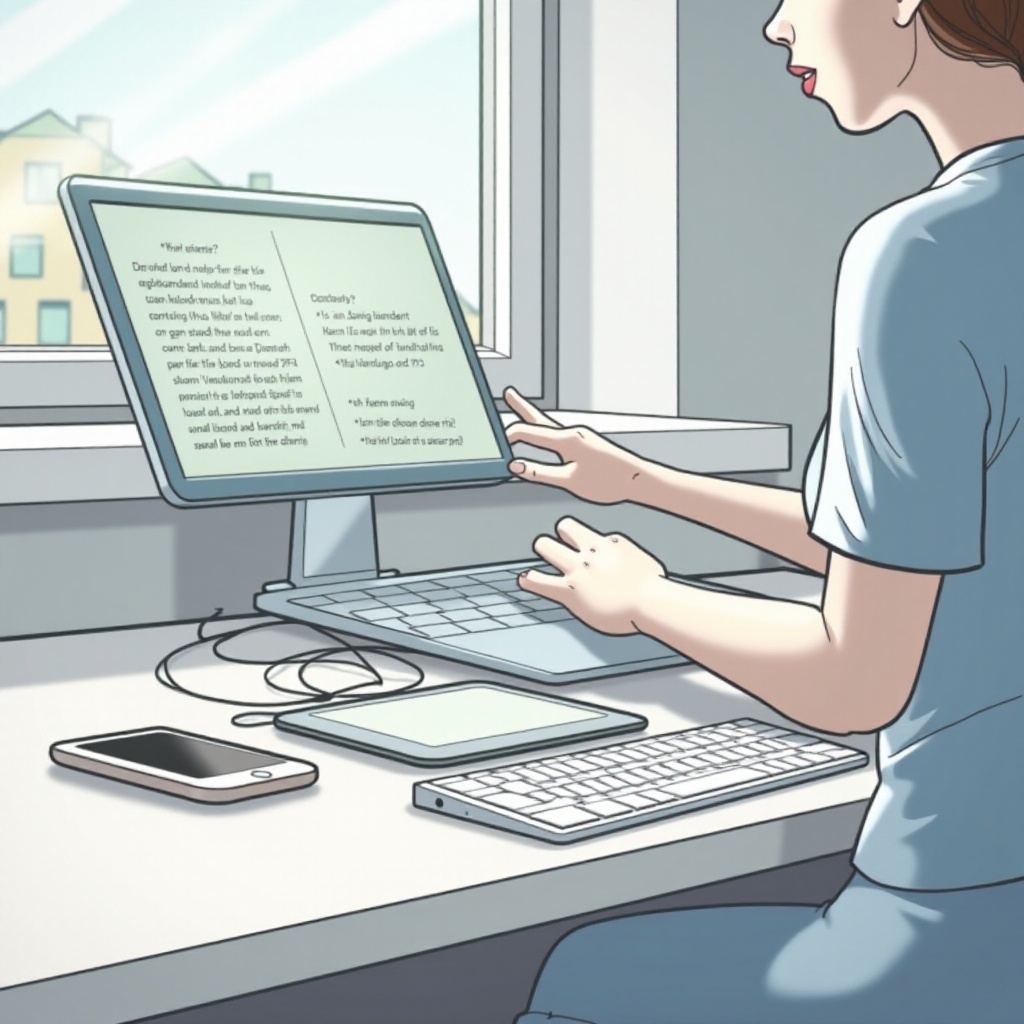
Accessing and Managing Kindle Files
หลังการโอนย้าย การเข้าถึงและการจัดการไฟล์ Kindle ของคุณบน Chromebook เป็นเรื่องที่ง่ายถ้าคุณมีเครื่องมือที่ถูกต้อง
Utilizing the Built-in File Manager
- เปิดแอป Files บน Chromebook ของคุณ
- ไปที่โฟลเดอร์ที่เก็บไฟล์ Kindle ของคุณ
- จากจุดนี้ คุณสามารถจัดไฟล์เป็นโฟลเดอร์ที่เฉพาะเจาะจง เปลี่ยนชื่อ หรือเชื่อมโยงกับแอปพลิเคชันอื่นๆ
Recommended Apps for Optimal Reading
เลือกแอปพลิเคชันที่สามารถปรับปรุงประสบการณ์การอ่านของคุณได้อย่างมาก:
- Calibre: แอปนี้ให้เครื่องมือที่มีประสิทธิภาพสำหรับจัดการและแปลง eBooks ทำให้การดูรูปแบบต่างๆ ของ Kindle ง่ายขึ้น
- Kindle Cloud Reader: นี้จะช่วยให้คุณอ่านหนังสือ Kindle ของคุณได้โดยตรงออนไลน์โดยไม่ต้องดาวน์โหลดไฟล์เพิ่มเติม
Troubleshooting Common Issues
ถ้าคุณพบอุปสรรคขณะเข้าถึงไฟล์ Kindle ต่อไปนี้คือวิธีการแก้ไขปัญหาที่พบบน Chromebook
Resolving File Compatibility Issues
สำหรับไฟล์ที่ไม่สามารถอ่านได้:
- ใช้ Calibre เพื่อแปลงไฟล์เป็นรูปแบบที่รองรับเมื่อจำเป็น
- ตรวจสอบว่าแอปการอ่านของคุณรองรับรูปแบบเฉพาะของไฟล์ Kindle ของคุณ (เช่น AZW3, MOBI)
Addressing Connectivity Problems
ในกรณีที่การโอนย้าย USB ล้มเหลว:
- ตรวจสอบการเชื่อมต่อของสายเคเบิลและพอร์ตอย่างละเอียด
- ตรวจสอบให้แน่ใจว่าอุปกรณ์ทั้งสองเครื่องมีการชาร์จและเชื่อมต่ออย่างถูกต้อง
- พิจารณาเปิดใช้โหมดนักพัฒนาเพื่อให้การโอนข้อมูลราบรื่นขึ้นเมื่อจำเป็น
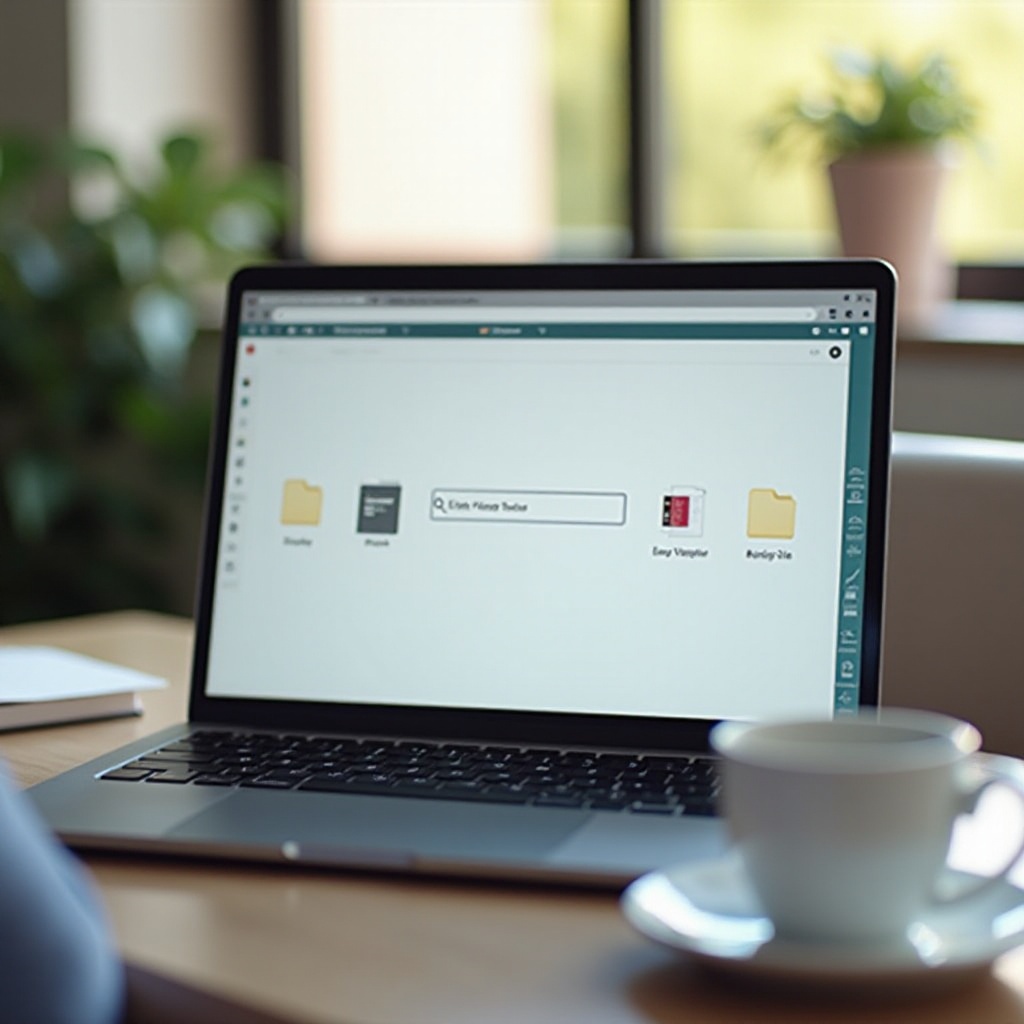
Enhancing Your Reading Experience on a Chromebook
คุณสามารถปรับปรุงประสบการณ์การอ่านของคุณโดยการปรับแต่งการตั้งค่าการอ่านและจัดระเบียบไฟล์ของคุณอย่างมีประสิทธิภาพ
Customizing Viewing Preferences
- ปรับขนาดตัวอักษร สีพื้นหลัง และระดับความสว่างในแอปการอ่านเพื่อการมองเห็นที่ดีขึ้น
- เปิดใช้งานโหมดกลางคืนบน Chromebook ของคุณเพื่อการอ่านในตอนกลางคืนอย่างสะดวกสบาย
Organizing Your eBook Library
- ปรับปรุงห้องสมุดของคุณด้วยหนังสือที่ใหม่ที่สุด
- จัดเรียงหนังสือตามประเภทหรือธีมโดยใช้โฟลเดอร์ในแอป Files เพื่อเข้าถึงได้ง่ายขึ้น
Conclusion
การเข้าถึงไฟล์ Kindle บน Chromebook สามารถเป็นเรื่องง่ายได้ด้วยการตั้งค่าและเครื่องมือที่ถูกต้อง โดยการเปิดใช้งาน Linux การเลือกวิธีการโอนย้ายที่เหมาะสม และจัดการไฟล์ของคุณด้วยแอปพลิเคชันที่ถูกต้อง คุณสามารถให้แน่ใจว่าคุณจะมีประสบการณ์การอ่านที่น่าพอใจ คู่มือนี้ตั้งใจจะเปลี่ยน Chromebook ของคุณให้เป็นอุปกรณ์ที่น่าเชื่อถือสำหรับแฟนการอ่าน Kindle
คำถามที่พบบ่อย
ฉันจะอ่านไฟล์ Kindle แบบออฟไลน์บน Chromebook ของฉันได้อย่างไร?
ดาวน์โหลดไฟล์ลงบน Chromebook โดยตรงผ่านวิธีใช้ USB หรือคลาวด์ จากนั้นใช้แอปอย่าง Calibre หรือ Kindle Cloud Reader เพื่อเข้าถึงไฟล์ออฟไลน์
มีแอปเฉพาะสำหรับไฟล์ Kindle ใน Chromebook บ้างไหม?
แม้ว่าไม่มีแอปที่เฉพาะเจาะจงสำหรับ Chromebook แต่ว่า Calibre และ Kindle Cloud Reader เป็นตัวเลือกที่ดีสำหรับการจัดการและอ่านไฟล์ Kindle บน Chromebook
ฉันควรทำอย่างไรหาก Chromebook ของฉันไม่รู้จักไฟล์ Kindle ของฉัน?
ตรวจสอบให้แน่ใจว่าไฟล์ของคุณอยู่ในรูปแบบที่รองรับ ใช้ Calibre เพื่อแปลงไฟล์ เปิดโหมดนักพัฒนาหากจำเป็น และตรวจสอบการเชื่อมต่อสายให้ถูกต้องเมื่อทำการถ่ายโอนผ่าน USB
